Windows 10 Home vs. Windows 10 Pro
Microsoft nabízí Windows 10 ve dvou verzích: Home a Professional. Na koncepční úrovni je snadné pochopit, co to znamená. Pro je pro lidi k použití v práci a Home je pro osobní stroje. Ale jaký je skutečný rozdíl? Pojďme se podívat na Windows 10 Home vs. Windows 10 Pro.
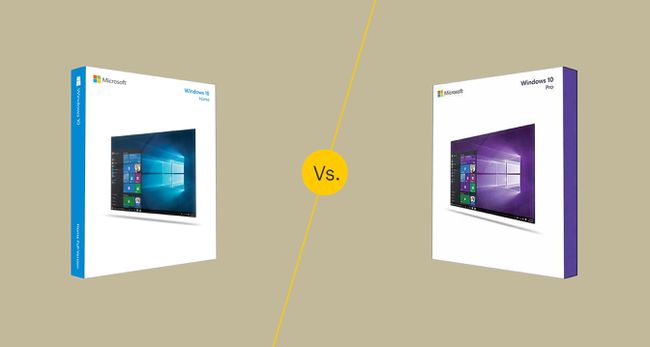
Celkové zjištění
Windows 10 Home
139 $ k nákupu.
Dalších 99 $ za upgrade na Pro.
Windows Store pro domácí použití.
Může se připojit k pracovní skupině.
Windows 10 Pro
199,99 $ k nákupu.
Windows Store pro firmy.
Další bezpečnostní prvky.
Administrativní a podnikové nástroje.
Může se připojit k doméně Azure Active Directory.
Znalost vašich potřeb operačního systému vám pomůže při rozhodování mezi Windows 10 Home a Windows 10 Pro. Pokud jste domácím uživatelem, Windows 10 Home se postará o vaše počítačové potřeby. Pokud potřebujete komplexní funkce, jako je síťová doména nebo schopnost spravovat zásady skupiny na několika počítačů (jako je malá kancelář), Windows 10 Pro má tyto pokročilé funkce, které usnadňují správu a centralizované.
Pokud jsou vaše síťové potřeby méně komplikované nebo máte jeden počítač, měl by pro operační systém stačit Windows 10 Home. Pokud máte omezený rozpočet, měla by vám pomoci nižší cena. Pokud později zjistíte, že potřebujete pokročilejší funkce, Microsoft si místo nákupu nové licence účtuje 99 USD za upgrade.
Funkce: Windows 10 Pro má více funkcí
Windows 10 Home
Podpora vzdálené plochy vyžaduje aplikaci třetí strany.
Vyžaduje aplikaci třetí strany pro virtuální plochu.
Windows Store pro domácí použití.
Aktualizace probíhají prostřednictvím služby Windows Update.
Windows 10 Pro
Internet Explorer v podnikovém režimu.
Vzdálená plocha.
Klient Hyper-V.
Správa zásad skupiny.
Roaming podnikového stavu s Azure Active Directory.
Přidělený přístup.
Dynamické poskytování.
Windows Update pro firmy.
Konfigurace sdíleného PC.
Pointa je, že Windows 10 Pro nabízí více než jeho protějšek Windows Home, a proto je dražší. Systém Windows 10 Home neumí nic, co by nedokázal Pro. Tyto operační systémy jsou z velké části stejné.
Rozdíl závisí na tom, zda je licence, kterou aktivujete, pro Home nebo Pro. Možná jste to již udělali dříve, buď při instalaci systému Windows nebo při prvním nastavování nového počítače. Během nastavování se dostanete do bodu v procesu, kdy zadáte 25znakové ID produktu (licenční klíč).
Na základě tohoto klíče systém Windows zpřístupní v operačním systému sadu funkcí. Funkce, které průměrní uživatelé potřebují, jsou k dispozici na domovské stránce. Pro nabízí více funkcí, ale to se týká vestavěných funkcí systému Windows a mnoho z těchto funkcí jsou nástroje používané pouze správci systému.
Otázkou je, jaké jsou tyto doplňkové funkce ve verzi Pro a potřebujete tyto funkce?
Zabezpečení: Windows 10 Pro má další bezpečnostní funkce
Windows 10 Home
Šifrování vyžaduje nákup aplikace třetí strany.
Windows Defender Antivirus.
Windows Hello.
Windows 10 Pro
Vestavěné šifrování (BitLocker) a správa.
Windows Defender Antivirus.
Windows Hello.
Ochrana informací systému Windows.
Kromě funkcí správy uživatelských účtů obsahuje Windows 10 Pro nástroj Bitlocker, šifrovací nástroj společnosti Microsoft. Může zabezpečit buď disk s OS (například jednotka C:) nebo vyměnitelná média, jako jsou flash disky.
Zatímco tam jsou další nástroje pro šifrování disku Bitlocker se integruje s infrastrukturou vaší společnosti, což znamená, že váš správce může zabezpečit váš počítač, aniž byste se o něj museli starat.
Základní funkce: Windows 10 Home nemá základy Windows
Windows 10 Home
Vyžaduje aplikaci třetí strany pro virtuální plochu.
Podpora vzdálené plochy vyžaduje aplikaci třetí strany.
Windows 10 Pro
Připojení k doméně.
Připojení k doméně Azure Active Directory.
Internet Explorer v podnikovém režimu.
Vzdálená plocha s centrální správou.
Klient Hyper-V.
Windows Fundamentals obsahuje některé funkce, které jsou ve Windows přítomny již nějakou dobu, počínaje dobou, kdy byl původně rozdělen na verze Pro a Home.
Níže uvedené příklady byly upraveny tak, aby se staly upgrady verze Pro nebo funkcemi, které domácí uživatelé nemohou používat, dokud je nebudou používat upgradovat na Pro.
- Připojení k doméně:Doména Windows je jedním ze základních stavebních kamenů obchodní sítěa řídí přístup k síťovým zdrojům, jako jsou souborové jednotky a tiskárny.
- Připojení k doméně Azure Active Directory s jediným přihlášením k aplikacím hostovaným v cloudu:Zapamatování si přihlašovacích údajů pro přístup k podnikovým aplikacím pro vás může být zatěžující a správa těchto účtů je pro administrátory obtížná. Jednotné přihlášení je způsob, jak udržovat jedno uživatelské jméno a heslo a používat je k ověřování všude, kde potřebujete. Společnost Microsoft nabízí svou službu Active Directory (běžící z cloudu Azure), aby organizacím používajícím Windows 10 Pro umožnila tuto výhodu využít.
- Internet Explorer v podnikovém režimu (EMIE)Mnoho webových obchodních aplikací bylo původně postaveno na starších verzích Internet Exploreru. Namísto aktualizace na novější verze prohlížeče a přerušení svých aplikací mnoho společností místo toho ponechává své zaměstnance na těchto starších verzích. Nemusí těžit z nejnovější a nejlepší webové technologie, ale programy, které potřebují ke své práci, fungují. Tato funkce umožňuje uživatelům s novější verzí Internet Exploreru načítat webové stránky a webové stránky pomocí enginů z těchto minulých iterací. Uživatelé pak mohou využívat výhod lepšího zabezpečení a stále využívat kompatibilitu se staršími firemními aplikacemi.
- Vzdálená plocha:Dálkové ovládání vašeho domácího počítače je příkladem funkce, kterou by chtěl mít téměř každý uživatel. Vestavěná funkce vzdálené plochy systému Windows je však omezena na uživatele systému Windows Pro.
- Klient Hyper-V: Uživatelé musí mít Windows Pro, aby mohli používat řešení Microsoft pro virtuální stroje, Hyper-V. I když se jedná o vestavěnou funkci, můžete ji replikovat s jinými programy. Ke spuštění použijte například Oracle VirtualBox Ubuntu na Windows.
Funkce správy: Windows 10 Pro má funkce správy a nasazení
Windows 10 Home
Aktualizace systému Windows se provádějí prostřednictvím služby Windows Update.
Windows 10 Pro
Správa zásad skupiny.
Roaming podnikového stavu s Azure Active Directory.
Windows Store pro firmy.
Přidělený přístup.
Dynamické poskytování.
Konfigurace sdíleného PC.
Windows Update pro firmy.
Některé výhody Windows 10 Pro nebudou pro nadšence osobních počítačů tak důležité. Přesto stojí za to znát některé funkce zaměřené na podnikání, za které byste zaplatili, pokud byste upgradovali na Pro:
- Zásady skupiny:GroupPolicy umožňuje správcům omezit, co mohou uživatelé dělat pomocí centralizované sady rolí. To zahrnuje prvky zabezpečení, jako je složitost hesla a to, zda mohou uživatelé přistupovat k síťovým zdrojům nebo instalovat aplikace.
- Enterprise State Roaming s Azure Active Directory:To umožňuje uživatelům synchronizovat důležitá nastavení a informace o aplikacích napříč zařízeními prostřednictvím Microsoft Azure mrak. To nezahrnuje dokumenty a soubory, ale spíše to, jak je počítač nakonfigurován.
- Windows Store pro firmy: Tohle je jako Windows Store orientovaný na spotřebitele, s výjimkou tohoto umožňuje firemním uživatelům nakupovat aplikace ve velkém. Mohou také spravovat tyto nákupy nebo předplatná pro všechny uživatele v organizaci.
- Přidělený přístup:Přiřazený přístup umožňuje správcům vytvořit kiosk z počítače, což znamená, že uživatelé mají přístup pouze k jedné aplikaci, obvykle k webovému prohlížeči.
- Dynamické poskytování:V minulosti bylo získání nového PC připraveného k použití v rámci organizace velkým úkolem. Správci potřebovali povolit a zakázat funkce, nastavit uživatele a zařízení v podnikové doméně a nainstalovat aplikace. Dynamic Provisioning umožňuje správci vytvořit profil na jednotce USB. Při spouštění nového počítače správce vloží disk a počítač se automaticky nakonfiguruje podle toho, co si správce přeje.
- Windows Update pro firmy:Toto je také protějšek zaměřený na podniky Windows Update. Umožňuje správcům kontrolovat aktualizace, například kdy a jak se aktualizují počítače.
- Konfigurace sdíleného PC: Režim vhodný pro nastavení více než jednoho jednotlivce na PC, například pro dočasné pracovníky.
- Udělejte si test:Stejně jako výše zmíněná nastavení Sdílené PC a Přiřazený přístup, Take a Test je zaměřen na vzdělávací trh a umožňuje uživatelům přihlásit se ke zkoušce.
Konečný verdikt: Vyberte si verzi pro své potřeby
Při nákupu počítače nebo při nákupu kopie systému Windows v obchodě nebo online si budete muset vybrat mezi Home a Pro. Před nákupem se nad tím trochu zamyslete, a to ze dvou důvodů:
- Cena: Pokud použijete Home, zaplatíte 139 $, pokud si koupíte od společnosti Microsoft. Pro je 199 dolarů. Pokud však chcete upgradovat Home na Pro později, je to 99 $, což znamená, že vaše celkové náklady jsou 238 $. Jít cestou upgradu je z dlouhodobého hlediska dražší.
- Upgrade z Home na Pro: Na druhou stranu je upgrade z Home na Pro jednoduchý. Když upgradujete, licence Pro nahradí licenci Home.
Pokud si koupíte Windows 10 Pro, ale později si uvědomíte, že potřebujete pouze Windows 10 Home, kupte si licenci pro Home a aktivujte ji na počítači s Pro. Zůstane vám tak nevyužitá licence Pro.
Pokud v určitém okamžiku plánujete používat stroj pro obchodní účely nebo pokud se nestaráte o cenu, použijte Windows 10 Pro. Pokud však nevěříte, že potřebujete podnikové funkce Pro, nejlepším řešením je pořídit si Windows 10 Home.
